abaqus系列教程 多步骤分析
abaqus教程
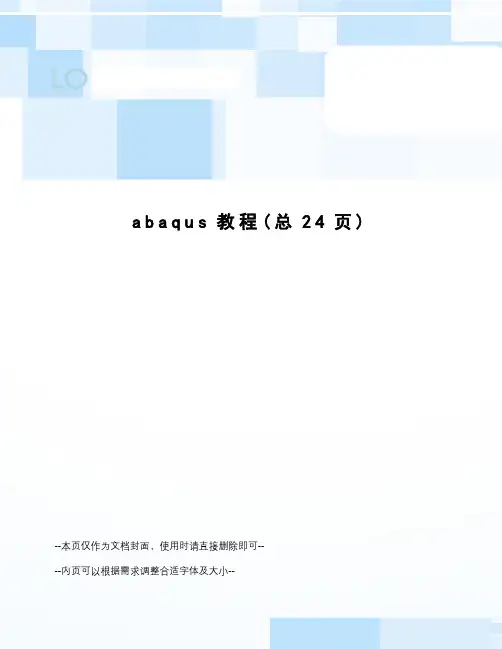
a b a q u s教程(总24页)--本页仅作为文档封面,使用时请直接删除即可----内页可以根据需求调整合适字体及大小--Abaqus模态分析教程第一章模态分析加载Abaqus零件模型1)启动Abaqus软件,在Abaqus菜单中选择【Import】|【Part】命令,选择、、文件,如图1-1所示。
图1-12)单击【】|【OK】,点选【Topology】下的【Shell】,单击【OK】,如图1-2所示。
图1-22)单击【】|【OK】,点选【Topology】下的【Wire】,单击【OK】,如图1-3所示。
图1-32)单击【】|【OK】,点选【Topology】下的【Solid】,单击【OK】,如图1-4所示。
图1-4设置零件属性1)点击Module下拉菜单中的【Property】,如图1-5所示。
图1-52)选择【Part】中的【liang】,如图1-6所示。
图1-63)单击【Create Material】,弹出【Edit Material】对话框,选择【General】|【Density】,如图1-7所示。
图1-74)设置【Density】的参数为,如图1-8所示。
图1-85)选择【Mechanical】|【Elasticity】|【Elastic】,如图1-9所示。
图1-96)设置【杨氏模量】和【泊松比】的参数,如图1-10所示。
图1-107)单击【Create Section】,点选【Solid】|【Homogeneous】|【Continue】,如图1-11所示。
图1-118)弹出【Edit Section】对话框,单击【OK】,如图1-12所示。
图1-129)单击【Create Section】,点选【Shell】|【Homogeneous】|【Continue】,如图1-13所示。
图1-1310)设置【Shell Thickness】参数为1,单击【OK】退出,如图1-14所示。
Abaqus6.14简单结果分析基本操作步骤图解
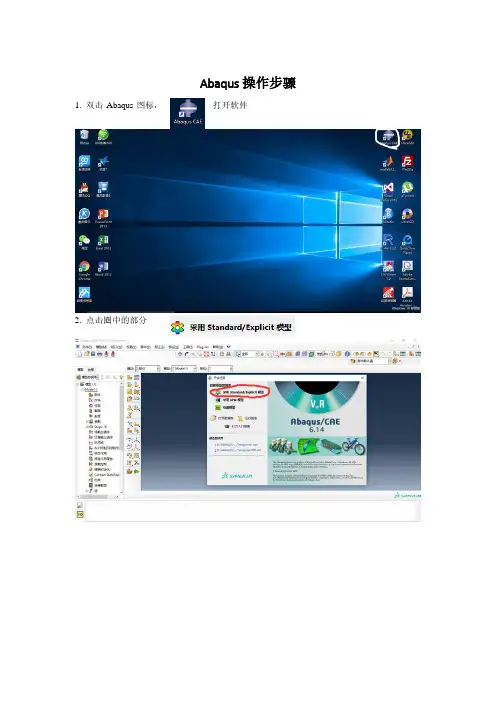
Abaqus操作步骤
1. 双击Abaqus图标,打开软件
2. 点击圈中的部分
3. 选择图中鼠标所在位置的下拉菜单中的第一项“部件”
4. 点击左侧工具条中右上角部件管理器,弹出如下对话框
5. 点击对话框中的创建按钮,弹出另一个对话框,选择“三维”、“可变形”、“线”、“平面”。
最下方的尺寸单位为毫米(mm),具体尺寸可以视实际情况改变。
6. 点击“继续”,然后弹出如下窗口,点击图中圈出“创建线”,然后画出自己的结构。
7. 然后选择下拉菜单的“属性”,点击“创建”,按下图顺序编辑材料的各种参数,点击“确定”。
8. 然后选择下拉菜单中的“装配”选项卡,按下图顺序操作
9. 然后选择下拉菜单中的“分析步”选项卡,按下图顺序操作。
10. 然后选择下拉菜单的“载荷”选项卡,按下图顺序操作。
11. 选择下拉菜单的“网格”选项卡,按照下图进行操作。
12. 选择下拉菜单的“作业”选项卡,按下图顺序进行操作。
总结Abaqus操作技巧总结
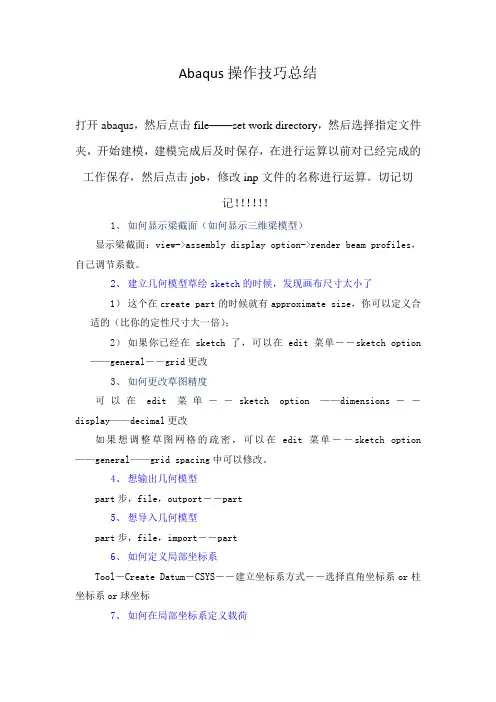
Abaqus操作技巧总结打开abaqus,然后点击file——set work directory,然后选择指定文件夹,开始建模,建模完成后及时保存,在进行运算以前对已经完成的工作保存,然后点击job,修改inp文件的名称进行运算。
切记切记!!!!!!1、如何显示梁截面(如何显示三维梁模型)显示梁截面:view->assembly display option->render beam profiles,自己调节系数。
2、建立几何模型草绘sketch的时候,发现画布尺寸太小了1)这个在create part的时候就有approximate size,你可以定义合适的(比你的定性尺寸大一倍);2)如果你已经在sketch了,可以在edit菜单--sketch option ——general--grid更改3、如何更改草图精度可以在edit菜单--sketch option ——dimensions--display——decimal更改如果想调整草图网格的疏密,可以在edit菜单--sketch option ——general——grid spacing中可以修改。
4、想输出几何模型part步,file,outport--part5、想导入几何模型part步,file,import--part6、如何定义局部坐标系Tool-Create Datum-CSYS--建立坐标系方式--选择直角坐标系or柱坐标系or球坐标7、如何在局部坐标系定义载荷laod--Edit load--CSYS-Edit(在BC中同理)选用你定义的局部坐标系8、怎么知道模型单元数目(一共有多少个单元)在mesh步,mesh verify可以查到单元类型,数目以及单元质量一目了然,可以在下面的命令行中查看单元数。
Query---element 也可以查询的。
9、想隐藏一些part以便更清楚的看见其他part,edge等view-Assembly Display Options——instance,打勾10、想打印或者保存图片File——print——file——TIFF——OK11、如何更改CAE界面默认颜色view->Grahphic options->viewport Background->Solid->choose the wite colour!然后在file->save options.12、如何施加静水压力hydrostaticload --> Pressure, 把默认的uniform 改为hydrostatic。
ABAQUS分析步骤
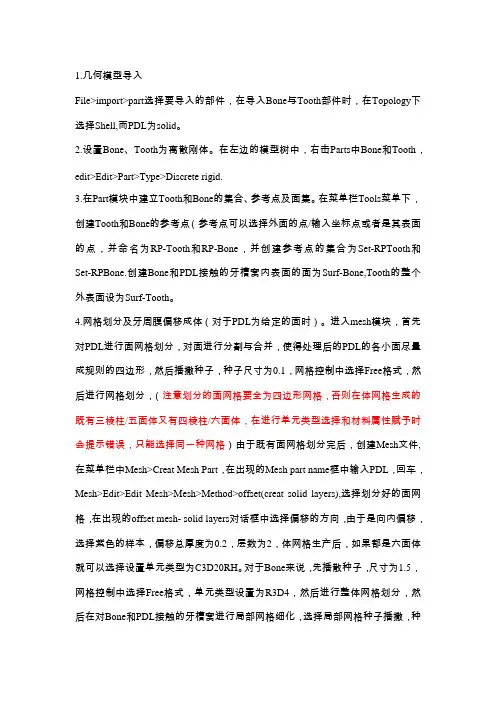
1.几何模型导入File>import>part选择要导入的部件,在导入Bone与Tooth部件时,在Topology下选择Shell,而PDL为solid。
2.设置Bone、Tooth为离散刚体。
在左边的模型树中,右击Parts中Bone和Tooth,edit>Edit>Part>Type>Discrete rigid.3.在Part模块中建立Tooth和Bone的集合、参考点及面集。
在菜单栏Tools菜单下,创建Tooth和Bone的参考点(参考点可以选择外面的点/输入坐标点或者是其表面的点,并命名为RP-Tooth和RP-Bone,并创建参考点的集合为Set-RPTooth和Set-RPBone.创建Bone和PDL接触的牙槽窝内表面的面为Surf-Bone,Tooth的整个外表面设为Surf-Tooth。
4.网格划分及牙周膜偏移成体(对于PDL为给定的面时)。
进入mesh模块,首先对PDL进行面网格划分,对面进行分割与合并,使得处理后的PDL的各小面尽量成规则的四边形,然后播撒种子,种子尺寸为0.1,网格控制中选择Free格式,然后进行网格划分,(注意划分的面网格要全为四边形网格,否则在体网格生成的既有三棱柱/五面体又有四棱柱/六面体,在进行单元类型选择和材料属性赋予时会提示错误,只能选择同一种网格)由于既有面网格划分完后,创建Mesh文件,在菜单栏中Mesh>Creat Mesh Part,在出现的Mesh part name框中输入PDL,回车,Mesh>Edit>Edit Mesh>Mesh>Method>offset(creat solid layers),选择划分好的面网格,在出现的offset mesh- solid layers对话框中选择偏移的方向,由于是向内偏移,选择紫色的样本,偏移总厚度为0.2,层数为2,体网格生产后,如果都是六面体就可以选择设置单元类型为C3D20RH。
04Abaqus中多步骤分析
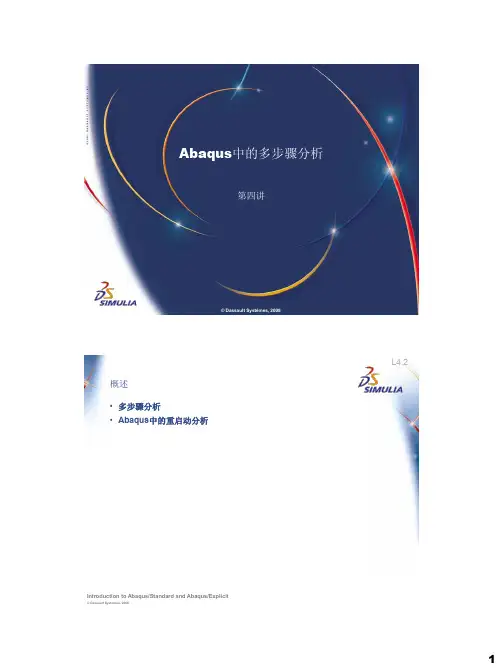
多步骤分析
**
*STEP, NLGEOM, INC=200
STEP 3:RELEASE & SEE VIBRATE
*DYNAMIC
** use fixed time incs for
** this example
** dtinit, ttot, dtmin, dtmax
.0002, .04
*BOUNDARY, OP=NEW All previously specified boundary conditions are
Introduction to Abaqus/Standard and Abaqus/Explicit
© Dassault Systèmes, 2008
多步骤分析 • 通用分析步之后可以是另一个通用分析步
• 第一个分析步的结束条件是第二个分析步的起始条件 • 载荷一般作为全部载荷
L4.6
Introduction to Abaqus/Standard and Abaqus/Explicit
在第三个分析步的结束条件(新的基状态)的基础之上进 行线性摄动分析步
Introduction to Abaqus/Standard and Abaqus/Explicit
© Dassault Systèmes, 2008
多步骤分析
• 索的振动模拟—方法 2 • 可以将历程修改为一系列分开的通用分析步,这样可以得到系统的最低特 征频率:
*RESTART, READ, STEP= , INC= , END STEP, WRITE, FREQUENCY= , OVERLAY
• READ, STEP, 和 INC
• END STEP • WRITE 和 FREQUENCY
ABAQUS图层,分析步变参数,restart分析,子结构操作
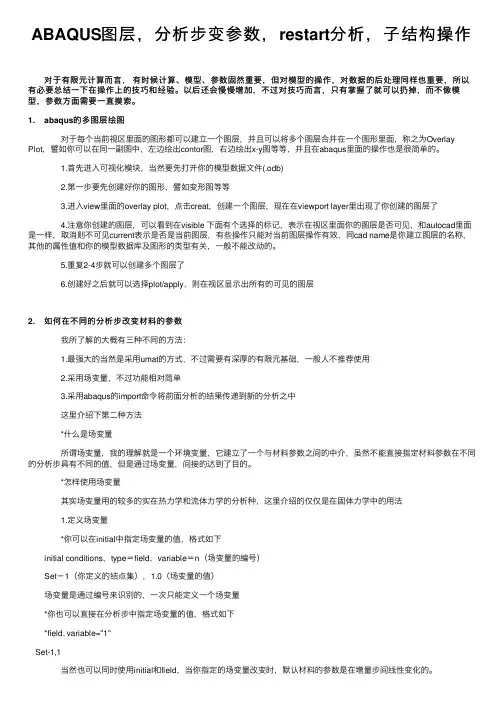
ABAQUS图层,分析步变参数,restart分析,⼦结构操作对于有限元计算⽽⾔,有时候计算、模型、参数固然重要,但对模型的操作,对数据的后处理同样也重要,所以有必要总结⼀下在操作上的技巧和经验。
以后还会慢慢增加,不过对技巧⽽⾔,只有掌握了就可以扔掉,⽽不像模型,参数⽅⾯需要⼀直摸索。
1.abaqus的多图层绘图 对于每个当前视区⾥⾯的图形都可以建⽴⼀个图层,并且可以将多个图层合并在⼀个图形⾥⾯,称之为Overlay Plot,譬如你可以在同⼀副图中,左边绘出contor图,右边绘出x-y图等等,并且在abaqus⾥⾯的操作也是很简单的。
1.⾸先进⼊可视化模块,当然要先打开你的模型数据⽂件(.odb) 2.第⼀步要先创建好你的图形,譬如变形图等等 3.进⼊view⾥⾯的overlay plot,点击creat,创建⼀个图层,现在在viewport layer⾥出现了你创建的图层了 4.注意你创建的图层,可以看到在visible 下⾯有个选择的标记,表⽰在视区⾥⾯你的图层是否可见,和autocad⾥⾯是⼀样,取消则不可见current表⽰是否是当前图层,有些操作只能对当前图层操作有效,同cad name是你建⽴图层的名称,其他的属性值和你的模型数据库及图形的类型有关,⼀般不能改动的。
5.重复2-4步就可以创建多个图层了 6.创建好之后就可以选择plot/apply,则在视区显⽰出所有的可见的图层2.如何在不同的分析步改变材料的参数 我所了解的⼤概有三种不同的⽅法: 1.最强⼤的当然是采⽤umat的⽅式,不过需要有深厚的有限元基础,⼀般⼈不推荐使⽤ 2.采⽤场变量,不过功能相对简单 3.采⽤abaqus的import命令将前⾯分析的结果传递到新的分析之中 这⾥介绍下第⼆种⽅法 *什么是场变量 所谓场变量,我的理解就是⼀个环境变量,它建⽴了⼀个与材料参数之间的中介,虽然不能直接指定材料参数在不同的分析步具有不同的值,但是通过场变量,间接的达到了⽬的。
ABAQUS分析步骤
1.几何模型导入File>import>part选择要导入的部件,在导入Bone与Tooth部件时,在Topology下选择Shell,而PDL为solid。
2.设置Bone、Tooth为离散刚体。
在左边的模型树中,右击Parts中Bone和Tooth,edit>Edit>Part>Type>Discrete rigid.3.在Part模块中建立Tooth和Bone的集合、参考点及面集。
在菜单栏Tools菜单下,创建Tooth和Bone的参考点(参考点可以选择外面的点/输入坐标点或者是其表面的点,并命名为RP-Tooth和RP-Bone,并创建参考点的集合为Set-RPTooth和Set-RPBone.创建Bone和PDL接触的牙槽窝内表面的面为Surf-Bone,Tooth的整个外表面设为Surf-Tooth。
4.网格划分及牙周膜偏移成体(对于PDL为给定的面时)。
进入mesh模块,首先对PDL进行面网格划分,对面进行分割与合并,使得处理后的PDL的各小面尽量成规则的四边形,然后播撒种子,种子尺寸为0.1,网格控制中选择Free格式,然后进行网格划分,(注意划分的面网格要全为四边形网格,否则在体网格生成的既有三棱柱/五面体又有四棱柱/六面体,在进行单元类型选择和材料属性赋予时会提示错误,只能选择同一种网格)由于既有面网格划分完后,创建Mesh文件,在菜单栏中Mesh>Creat Mesh Part,在出现的Mesh part name框中输入PDL,回车,Mesh>Edit>Edit Mesh>Mesh>Method>offset(creat solid layers),选择划分好的面网格,在出现的offset mesh- solid layers对话框中选择偏移的方向,由于是向内偏移,选择紫色的样本,偏移总厚度为0.2,层数为2,体网格生产后,如果都是六面体就可以选择设置单元类型为C3D20RH。
Abaqus全面分析教程
Type
建模方式:拉伸、旋转、扫略
截面的大致尺寸,便于建模
创建新Part之刚性地面1
Name
rigid-floor
Modeling Space
2D Planar
Type
Analytical rigid
ቤተ መጻሕፍቲ ባይዱ
Approximate size
200
创建新Part之刚性地面2
200
如左图,画一个 100X100的正方形, 来模拟刚性地面。 点击鼠标中键或 点击按钮 , 完成。
备注:如果按钮右下方有小黑三角,左键按住 该按钮不放,可展开其他类似功能,向右移动 鼠标即可切换功能。 如:
创建新Part
Modeling Space
三维立体模型、二维平面模型、轴对称模型
Type
部件类型:可变形体、离散刚体、解析刚体 (为接触分析提供刚性表面)、欧拉体
Shape
部件形态:点线面体,随Modeling Space和 Type不同而不同
1、选取要进行平移的部件实体Instance 2、设置平移量(终点坐标-初始坐标),可以手动输入 点坐标,也可选取部件实体的点
3、预览平移并确认
旋转
Rotate旋转
1、选取要进行旋转的部件实体Instance 2、两点法确定旋转中心轴
3、设置旋转角度 4、预览平移并确认
平移到
Translate to平移到,该操作仅适用于实体模型
4、建立装配体 Assembly
建立装配体
Assembly模块专有 特征修改、删除等,很少用到 Partition已讲,见Mesh部分 基准点、线、面及坐标系等
一个模型Model只能包含一个装配件Assembly, 一个部件Part可以被多次调用来组装成装配件, 定义载荷、边界条件、相互作用等操作都在 装配件的基础上进行。
Abaqus全面分析教程
导入进装配体
Create Instance实际就是将Part导入到 Assembly
在Parts栏进行部件的选取(可多选)
➢Dependent(mesh on part)
默认选项。
➢Independent(mesh on instance)
耗用内存较多,生成的inp文件也较大。
➢Solid(实体),一般选择默认的 Homogeneous(均匀的)。 ➢Shell(壳),包含Homogeneous(均匀的)、 Composite(复合的)、Membrane(膜)和 Surface(表面)等,一般默认。 ➢Beam(梁) ➢Other(其他),即Gasket(垫圈)、Acoustic infinite(声媒耦合)等
➢Name
rigid-floor
➢Modeling Space
2D Planar
➢Type
Analytical rigid
➢Approximate size
200
第8页/共109页
创建新Part之刚性地面2
➢如左图,画一个 100X100的正方形, 来模拟刚性地面。 ➢点击鼠标中键或 点击按钮 , 完成。 200
按住Shift,依次拾取2个以上的面
➢Combine Edges合并边
按住Shift,依次拾取2个以上的边
➢Ignore Entities忽略特征
第25页/共109页
Mesh Controls
体网格控制
三维模型单元形状: Hex
仅包含六面体单元
Hex-dominated
六面体单元为主,楔形单 元为辅
Tet
仅包含四面体单元
Wedge
仅包含楔形单元
abaqus顺序热力耦合分析流程
abaqus顺序热力耦合分析流程一、啥是abaqus顺序热力耦合。
哎,你知道吗?这abaqus顺序热力耦合呀,就像是一场热与力的双人舞呢。
简单来说,就是把热分析和力分析按照一定的顺序结合起来,就像做菜的时候,先放这个调料再放那个调料一样。
它主要是为了解决那些既涉及到热的变化又有受力情况的问题,比如说发动机在工作的时候,又发热又受力,这个时候顺序热力耦合就可以大显身手啦。
二、前戏准备。
1. 模型建立。
咱得先在abaqus里建立一个合适的模型呀。
这个模型就像是一个小世界,你要把需要分析的东西按照实际情况画出来或者导入进来呢。
比如说你要分析一个金属零件在加热和受力下的情况,那这个零件的形状、尺寸啥的都得准确无误地在模型里体现出来。
这一步可不能马虎,要是模型建错了,后面的分析就全乱套啦,就像盖房子打地基,地基歪了,房子肯定也不结实呀。
2. 材料属性设定。
模型有了,接下来就得告诉abaqus这个模型是啥材料做的啦。
材料的属性可有不少讲究呢,像热导率、比热容、弹性模量、泊松比这些参数都得准确输入。
这就好比你要介绍一个人,得把他的身高、体重、性格特点啥的都说清楚一样。
如果材料属性设定不对,那分析出来的结果肯定是不靠谱的。
三、热分析环节。
1. 边界条件设置。
热分析的时候,边界条件特别重要哦。
这就像是给热传递划一个范围,规定好哪些地方是热的来源,哪些地方是散热的地方。
比如说你要模拟一个物体在烤箱里加热,那烤箱的温度就是一个边界条件,还有物体和外界接触的表面是怎么散热的,这也得设置好。
要是这个没弄对,就好像你想让一个人在特定温度下生活,但是环境温度设置错了,那肯定不行呀。
2. 网格划分。
网格划分就像是把这个热分析的区域分成一个个小格子。
这个格子划分得好不好,直接影响到计算的精度和速度呢。
划分得太粗了,可能会丢失很多细节,结果就不准确;划分得太细了,计算起来又超级慢。
这就需要找到一个平衡,就像穿衣服,不大不小刚刚好才舒服嘛。
- 1、下载文档前请自行甄别文档内容的完整性,平台不提供额外的编辑、内容补充、找答案等附加服务。
- 2、"仅部分预览"的文档,不可在线预览部分如存在完整性等问题,可反馈申请退款(可完整预览的文档不适用该条件!)。
- 3、如文档侵犯您的权益,请联系客服反馈,我们会尽快为您处理(人工客服工作时间:9:00-18:30)。
11 多步骤分析ABAQUS模拟分析的一般性目标是确定模型对所施加载荷的响应。
回顾术语载荷(load)在ABAQUS中的一般性含义,载荷代表了使结构的响应从它的初始状态到发生变化的任何事情;例如:非零边界条件或施加的位移、集中力、压力以及场等等。
在某些情况下载荷可能相对简单,如在结构上的一组集中载荷。
在另外一些问题中施加在结构上的载荷可能会相当复杂,例如,在某一时间段内,不同的载荷按一定的顺序施加到模型的不同部分,或载荷的幅值是随时间变化的函数。
采用术语载荷历史(load history)以代表这种作用在模型上的复杂载荷。
在ABAQUS中,用户将整个的载荷历史划分为若干个分析步(step)。
每一个分析步是由用户指定的一个“时间”段,在该时间段内ABAQUS计算该模型对一组特殊的载荷和边界条件的响应。
在每一个分析步中,用户必须指定响应的类型,称之为分析过程,并且从一个分析步到下一个分析步,分析过程也可能发生变化。
例如,可以在一个分析步中施加静态恒定载荷,有可能是自重载荷;而在下一个分析步中计算这个施加了载荷的结构对于地震加速度的动态响应。
隐式和显式分析均可以包含多个分析步骤;但是,在同一个分析作业中不能够组合隐式和显式分析。
为了组合一系列的隐式和显式分析步,可以应用结果传递或输入功能。
在ABAQUS分析用户手册(ABAQUS Analysis User’s Manual)第7.7.2节“Transfering results between ABAQUS/Explicit and ABAQUS/Standard”中讨论了这个功能。
而本指南不做进一步的讨论。
ABAQUS将它的所有分析过程主要划分为两类:线性扰动(linear perturbation)和一般性分析(general)。
在ABAQUS/Standard或在ABAQUS/Explicit分析中可以包括一般分析步;而线性扰动分析步只能用于ABAQUS/Standard分析。
对于两种情况的载荷条件和“时间”定义是不相同的,因而,从每一种过程得到的结果必须区别对待。
在一般分析过程中,即一般分析步(general step),模型的响应可能是非线性的或者是线性的。
而在采用扰动过程的分析步中,即称为扰动分析步(perturbation step),响应只能是线性的。
ABAQUS/Standard处理这个分析步作为由前面的任何一般分析步创建的预加载、预变形状态的线性扰动(即所谓的基本状态(base state));ABAQUS 的线性模拟功能比之单纯线性分析的程序是更加广义的。
11.1 一般分析过程每个一般分析步都是以前一个一般分析步的结束时的变形状态作为起点,因此,模型的状态包括了在一系列一般分析步中对于定义在每个分析步中载荷的响应。
任何指定的初始条件定义了在模拟中第一个一般分析步的起始状态。
所有的一般性分析过程分享相同的施加载荷和定义“时间”的概念。
11.1.1 在一般分析步中的时间在模拟中ABAQUS有两种时间尺度。
增长的总体时间(total time),它贯穿于所有的一般分析步,并且是由每个一般分析步的总步骤时间的累积。
每个分析步也有各自的时间尺度(称为分析步时间(step time)),对于每个分析步它从零开始。
随时间变化的载荷和边界条件可以以其中的任何一种时间尺度来定义。
对于一个分析的时间尺度,它的历史分解为三个分析步,每个100秒长,如图11-1所示。
图11-1 对于一个模拟的分析步时间和总时间11.1.2在一般分析步中指定载荷在一般分析步中,载荷必须以总量而不是以增量的形式给定。
例如,如果一个集中载荷的值在第一个分析步中为1000 N,并在第二个一般分析步中增加到3000 N,那么在这两个分析步中给出的载荷量值应该是1000 N和3000 N,而不是1000 N和2000 N。
在默认情况下,所有在前面定义的载荷是传递到当前的分析步。
在当前的分析步中,你可以定义另外的载荷以及改变任何前面定义的载荷(例如,改变它的量值或失去活化(deactivate))。
任何前面定义的载荷,在当前的分析步中没有指定对其修改,它将继续遵循它的相关幅值的定义,所提供的幅值曲线是以总体时间的形式定义的;否则,这个载荷将保持在前一个一般分析步结束时的量值上。
11.2 线性扰动分析线性扰动分析步只能应用在ABAQUS/Standard中。
线性扰动分析步的起点称为模型的基态。
如果在模拟中的第一个分析步是线性扰动分析步,则基态就是用初始条件所指定的模型的状态。
否则,基态就是在线性扰动分析步之前一个一般分析步结束时的模拟的状态。
尽管在扰动分析步中结构的响应被定义为线性,模型在前一个一般分析步中可以有非线性响应。
对于在前面一般分析步中有非线性响应的模型,ABAQUS/Standard应用当前的弹性模量作为扰动分析的线性刚度。
这个模量是对于弹-塑性材料的初始弹性模量,和对于超弹型材料的切线模量(见图11-2);在ABAQUS分析用户手册第6.1.2节“General and linear perturbation procedures”描述对于其它材料模型应用的弹性模量。
图11-2 在一般非线性分析步之后的线性扰动分析步,应用切线模量作为其刚度在扰动步中的载荷应该是足够小,这样模型的响应将不会过多地偏离切线模量所预测的响应。
如果模拟中包括了接触,则在扰动分析步中两个接触面之间的接触状态不发生改变:在基态中闭合的点仍保持闭合,而脱离的点仍保持脱离。
11.2.1 在线性扰动分析步中的时间如果在扰动分析步后跟随另一个一般分析步,它应用在前面一个一般分析步结束时的模型的状态作为它的起点,而不是在扰动分析步结束时的模型的状态。
这样,来自线性扰动分析步的响应对模拟不产生持久的影响。
因此,在ABAQUS/Standard分析过程的总时间中并不包含线性扰动分析步的步骤时间。
事实上,ABAQUS/Standard将10-),这样,将它添加到总累积时扰动分析步的步骤时间定义成一个非常小的量(36间上时没有任何影响。
唯一的例外是模型动态过程(modal dynamics procedure)。
11.2.2 在线性扰动分析步中指定载荷在线性扰动分析步中所给定的载荷和边界条件总是在该分析步内有效。
在线性扰动分析步中给定的载荷量值(包括预设的边界条件量值)总是载荷的扰动(增量),而不是载荷的总量值。
因此,任何结果变量的值仅作为扰动值输出,不包含在基态中的变量的值。
作为简单加载历史的一个例子,包含了一般和扰动分析步,考虑如图11-3所示的弓和箭。
弓弦弓弦预紧拉弓动态释放图11-3 弓和箭的例子分析步1可能是给弓上弦,预张拉弓弦。
分析步2是在上弦之后用箭将弦向后拉开,这样在系统中储存更多的应变能。
然后分析步3可能是一个线性扰动分析:分析特征频率值以研究这个加载系统的固有频率。
这个分析步也可以被包含在分析步1和2之间,即在弦刚刚被张拉后,并又在拉开将要发射前,以研究弓和弦的固有频率。
接着分析步4是一个非线性动态分析,此时松开了弓弦,因此在系统中由分析步2向后张拉弓弦所储存的应变能将转换为箭的动能,并使其离开弓。
所以这个分析步继续发展了系统的非线性响应,但是此时包含了动态效应。
在这个例子中它是很明显的,每一个非线性一般分析步必须应用前一个非线性一般分析步结束时的状态作为它的初始状态。
例如,历史的动态部分没有载荷,动态响应是由于释放了储存在静态分析步中的某些应变能引起的。
这种效果在输入文件中引入了一个内在的顺序依赖关系:非线性一般分析步是一个接着一个输入的,按照所定义事件的发生顺序,在这个序列中的适当时间插入线性扰动分析步,以研究系统在这些时间中的线性行为。
一个更复杂的载荷历史描述在图11-4中,它以在加工过程中的步骤和在不锈钢水槽的应用为例演示了分析的过程。
应用冲头、冲模和夹具将薄钢板加工形成水槽。
这个成型仿真过程包括了一组一般分析步。
典型地,分析步1可能涉及施加夹持压力,并在分析步2模拟冲压过程,分析步3将涉及移开工具,允许水槽回弹到最终的形状。
这些步骤的每一步都是一般分析步,所以将它们组合一起就模拟了一个连续的载荷历史,这里每一步的起始状态就是前一步结束时的状态。
很明显在这些分析步中包含了许多的非线性效应(塑性、接触、大变形)。
在第三步结束时,水槽上存在着由成型过程引起的残余应力和非弹性应变。
作为加工过程的直接结果,其厚度也要发生变化。
分析步5-运行废水排水系统分析步1-施加毛坯夹持力分析步2-形成水槽分析步3-移去工具分析步6-装满水分析步7-水槽上站人分析步4-水槽上站人图11-4 水槽制造和使用的分析步然后安装水槽:沿着水槽的边缘和与工作台顶部接触的部位施加边界条件。
你可能感兴趣和必须模拟水槽在各种不同载荷条件下的响应。
例如,可能需要模拟有人站在水槽上以确保水槽不会发生断裂。
因此,分析步4将采用线性扰动分析步来分析水槽对局部压力载荷的静态响应。
请记住由分析步4得到的结果将是来自水槽成型过程后的状态的扰动;如果在这个分析步中水槽中心的位移仅有2 mm,你不会感到奇怪,因为你知道从成型模拟开始后水槽的变形是远大于2 mm的。
这个2 mm的挠度仅仅是在成型后(即分析步3结束时)从水槽的最终构形中由人体重量引起的附加的变形。
从未变形的钢板构形度量,总的挠度是这个2 mm和在分析步3结束时的变形之和。
水槽也要适应废水排水系统,因此必须模拟它对在某些频率上的简谐载荷的稳态动力响应。
因而分析步5是第二个线性扰动分析步,应用施加在排水设备接触点上的载荷,采用直接的稳态动力过程。
对于这一步的基态是前面一般分析步结束时的状态,即在成型过程(分析步3)结束时的状态。
忽略了前一个扰动分析步(分析步4)的响应。
因此,这两个扰动分析步是分离的,并独立地模拟水槽对于施加在模型的基态上的载荷的响应。
如果在分析中还包含了另外一个一般分析步,在该分析步开始时结构的条件是前一个一般分析步(分析步3)结束时的状态。
因此,分析步6将是一个一般分析步,模拟水槽盛满水的情形。
在该分析步中的响应可以是线性的,或是非线性的。
紧随着这个一般分析步,分析步7的模拟可能是重复在分析步4中的分析。
然而,在这种情况下,基态(结构在前一个一般分析步结束时的状态)是分析步6结束时模型的状态。
因此,此时的响应为水槽盛满水,而不是空水槽的响应。
因为水的质量将在很大程度上改变响应,而在分析中没有给予考虑,因此进行另一个稳态动力模拟将产生不准确的结果。
在ABAQUS/Standard中,以下的过程总是采用线性扰动分析步:•线性特征值屈曲(linear eigenvalue buckling)•频率提取(frequency extraction)•瞬时模态的动态分析(transient modal dynamics)•随机响应(random response)•响应谱分析(response spectrum)•稳态动力分析(steady-state dynamics)静态过程可以是一般过程或是线性扰动过程。
